Знаете ли Вы, что WordPress имеет возможность запланировать публикацию ваших статей?
Эта чрезвычайно полезная функция не так очевидна, поэтому многие новички даже не замечают её.
Планируя расписание публикаций, Вам не придется тратить дополнительное время для того, чтобы выложить ваши статьи в определенное время. Вы можете закончить писать статью и запланировать её опубликование на тот день и время, которое Вы сами выберете.
В этой статье я покажу Вам, как легко можно планировать публикацию постов WordPress.
Зачем планировать публикации в WordPress?
Чтобы создать успешный блог, лучшая стратегия – планировать свой редакционный календарь и публиковать статьи на регулярной основе.
Функция отложенной публикации по расписанию может быть полезной по следующим причинам:
- Вы можете писать статьи в своем собственном темпе и продвигаться вперед в своем редакционном календаре. Как только вы закончите писать, вы можете запланировать публикацию материала на определенную дату и время.
- Еще одна причина планировать свои посты, чтобы извлечь выгоду из пиковых часов трафика. Существует определенное время в день, когда каждый сайт получает пик своих пользователей. Публикуя в это время, вы можете использовать существующий трафик для увеличения просмотров страниц.
- Если вы живете в другом часовом поясе, чем ваши читатели, то это может быть проблемой. Представьте себе, что ваше пиковое время – 3 утра. Планирование публикаций может быть очень удобным для публикации в нужное время.
- Планирование публикаций также пригодится, когда вы собираетесь в отпуск. Вы можете просто запланировать расписание опубликования своих статей в блоге и наслаждаться праздниками, не беспокоясь о написании и контента.
Теперь, когда Вы понимаете преимущества, давайте посмотрим, как на самом деле планировать свои публикации в блоге на WordPress.
Как публиковать статьи по расписанию в WordPress
После того, как вы закончите писать статью, вам нужно посмотреть вкладку Документ в правой колонке экрана редактирования.
Под панелью Статус и видимость вам нужно нажать на ссылку Опубликовать.
Выберете дату и время, когда вы хотите опубликовать этот материал.
При выборе даты вы заметите, что кнопка Опубликовать вверху изменится на Запланировать.
Просто нажмите на кнопку Запланировать и WordPress запланирует ваш пост.
Запланированные сообщения будут автоматически опубликованы в выбранную Вами дату и время.
Устранение ошибок запланированных публикаций в WordPress
По мере роста вашего сайта вы будете регулярно управлять и планировать публикации. Ниже приведены некоторые полезные советы, которые помогут вам эффективно управлять запланированными постами в WordPress.
Как просмотреть все запланированные записи в WordPress?
Просто перейдите на страницу
Все записив WordPress, а затем нажмите ссылкуЗапланированныенад таблицей записей.
Что делать, если WordPress не опубликовал статью по расписанию?
Для выполнения запланированных задач, WordPress использует систему, которая называется WP cron. Если cron не может работать из-за неправильной конфигурации на вашем хостинге, то Ваши запланированные записи не будут опубликованы по расписанию.
Если Вы столкнулись с такой проблемой, то можете установить плагин WP Missed Schedule.
Как убрать статью из расписания?
Вы можете отредактировать статью изменив её статус с Запланирован на Черновик.
В редакторе WordPress по умолчанию существует возможность переключиться на черновик вверху.
Можно ли также запланировать публикацию страницы WordPress?
Да, Вы можете запланировать публикацию страниц в WordPress так же, как вы запланировали бы обычную запись в блоге.
Могу ли я запланировать изменения в опубликованной записи или странице в WordPress?
По умолчанию такой функции нет, однако, вы можете использовать плагин Tao Schedule Update, чтобы сделать запланированные обновления контента.
Как запланировать публикации сразу нескольких статей, чтобы не назначать время публикации для каждой вручную?
Для этого необходимо воспользоваться плагином Drafts Scheduler. Данный плагин поможет Вам запланировать статьи находящиеся в статусе “Черновик”.
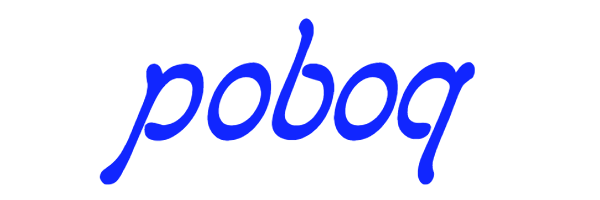
Добавить комментарий